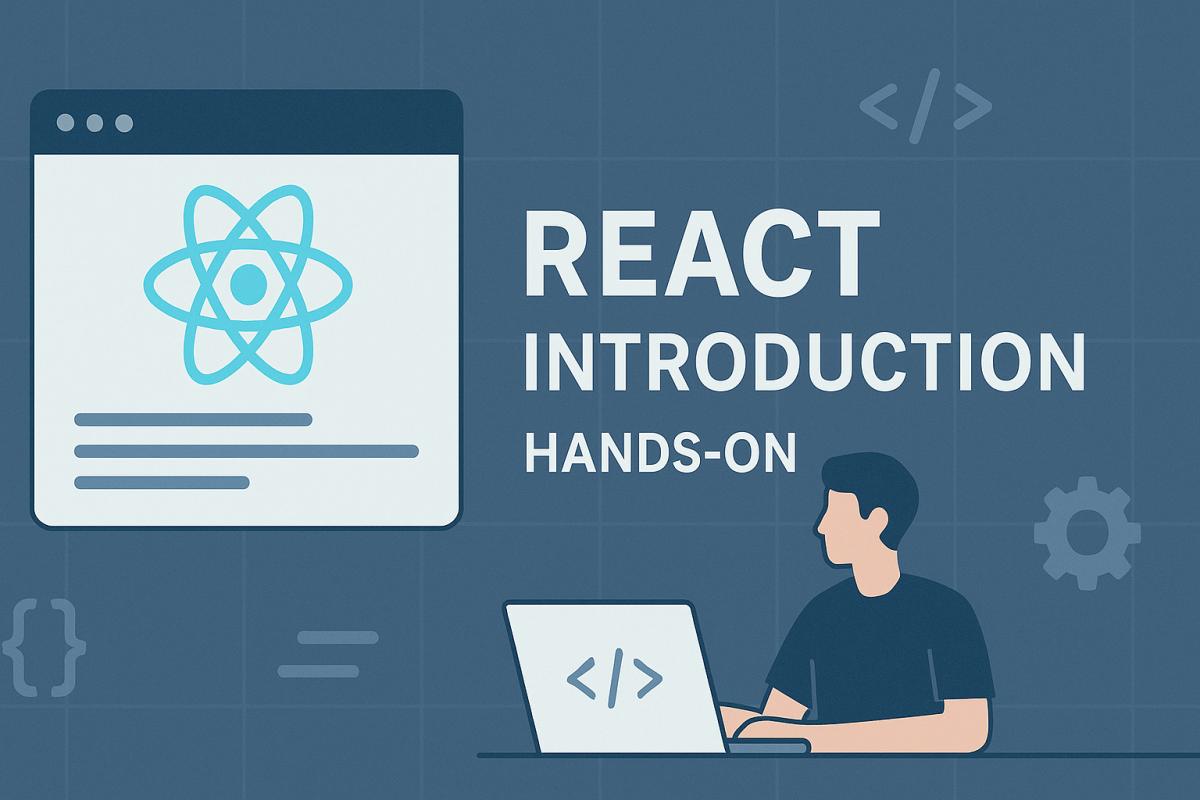
React Routerの基本概念
React Routerは、URLに基づいてコンポーネントを動的に表示するライブラリです。主要なコンポーネントには、ルーティングを管理するBrowserRouter、URLとコンポーネントをマッピングするRoute、ナビゲーションリンクを提供するLinkなどがあります。React Routerを使用すると、ユーザーがURLを変更したりリンクをクリックしたりしたときに、適切なコンポーネントがレンダリングされます。基本的なルーティングの例は以下の通りです。
import { BrowserRouter, Route, Routes } from 'react-router-dom';
function App() {
return (
<BrowserRouter>
<Routes>
<Route path="/" element={<Home />} />
<Route path="/about" element={<About />} />
</Routes>
</BrowserRouter>
);
}
このコードでは、BrowserRouterでアプリケーション全体を囲み、RoutesとRouteでパスとコンポーネントを関連付けています。
環境準備:React Routerのインストール
React Routerを使用するには、まずライブラリをインストールします。第1回で作成したプロジェクト(my-react-app)で、ターミナルを開き、以下のコマンドを実行します。
npm install react-router-dom
これにより、React Routerの最新バージョンがプロジェクトに追加されます。インストールが完了したら、ナビゲーションを実装する準備が整います。
ハンズオン:基本的なナビゲーションの構築
React Routerの基本を理解するため、ホームとアバウトページを持つSPAを構築します。srcフォルダ内に以下のファイルを作成します。
まず、src/Home.jsを作成します。
import React from 'react';
function Home() {
return (
<div>
<h2>ホーム</h2>
<p>React Routerのナビゲーションへようこそ!</p>
</div>
);
}
export default Home;
次に、src/About.jsを作成します。
import React from 'react';
function About() {
return (
<div>
<h2>アバウト</h2>
<p>このアプリケーションはReact Routerで構築されています。</p>
</div>
);
}
export default About;
続いて、src/App.jsを以下のように編集してルーティングを設定します。
import React from 'react';
import { BrowserRouter, Routes, Route, Link } from 'react-router-dom';
import Home from './Home';
import About from './About';
import './App.css';
function App() {
return (
<BrowserRouter>
<div className="app-container">
<h1>React Routerナビゲーション</h1>
<nav>
<Link to="/" style={{ margin: '0 10px' }}>
ホーム
</Link>
<Link to="/about" style={{ margin: '0 10px' }}>
アバウト
</Link>
</nav>
<Routes>
<Route path="/" element={<Home />} />
<Route path="/about" element={<About />} />
</Routes>
</div>
</BrowserRouter>
);
}
export default App;
このコードでは、BrowserRouterでルーティングを有効化し、Linkでナビゲーションリンクを、RoutesとRouteでパスとコンポーネントを定義しています。src/App.cssに以下のスタイルを追加して、UIを整えます。
.app-container {
text-align: center;
padding: 20px;
font-family: Arial, sans-serif;
}
nav {
margin: 20px 0;
}
nav a {
text-decoration: none;
color: #007bff;
font-size: 18px;
}
nav a:hover {
text-decoration: underline;
}
開発サーバー(npm start)が起動している状態で保存すると、ブラウザにナビゲーションメニューが表示されます。「ホーム」または「アバウト」をクリックすると、ページが再読み込みせずに適切なコンポーネントが表示されます。URLも/や/aboutに変化し、SPAの特徴が確認できます。
動的なルーティングの実装
React Routerでは、動的なURLパラメータを使用して、特定のリソースを表示できます。たとえば、ユーザーIDに基づいてユーザー情報を表示するページを追加します。src/User.jsを作成します。
import React from 'react';
import { useParams } from 'react-router-dom';
function User() {
const { userId } = useParams();
return (
<div>
<h2>ユーザー情報</h2>
<p>ユーザーID: {userId}</p>
</div>
);
}
export default User;
App.jsを以下のように変更して、動的ルートを追加します。
import React from 'react';
import { BrowserRouter, Routes, Route, Link } from 'react-router-dom';
import Home from './Home';
import About from './About';
import User from './User';
import './App.css';
function App() {
return (
<BrowserRouter>
<div className="app-container">
<h1>React Routerナビゲーション</h1>
<nav>
<Link to="/" style={{ margin: '0 10px' }}>
ホーム
</Link>
<Link to="/about" style={{ margin: '0 10px' }}>
アバウト
</Link>
<Link to="/user/1" style={{ margin: '0 10px' }}>
ユーザー1
</Link>
<Link to="/user/2" style={{ margin: '0 10px' }}>
ユーザー2
</Link>
</nav>
<Routes>
<Route path="/" element={<Home />} />
<Route path="/about" element={<About />} />
<Route path="/user/:userId" element={<User />} />
</Routes>
</div>
</BrowserRouter>
);
}
export default App;
このコードでは、useParamsフックを使用してURLパラメータuserIdを取得し、動的ルート/user/:userIdを定義しています。ブラウザで「ユーザー1」または「ユーザー2」をクリックすると、対応するユーザーIDが表示されます。URLが/user/1や/user/2に変化し、動的ルーティングが機能していることを確認できます。
ハンズオン:ナビゲーションの拡張
React Routerの柔軟性を体感するため、読者自身でナビゲーションをカスタマイズします。以下の課題を試してください。App.jsに404ページ(Not Found)を追加し、無効なURLにアクセスしたときに表示されるようにします。以下は一例です。
import React from 'react';
import { BrowserRouter, Routes, Route, Link } from 'react-router-dom';
import Home from './Home';
import About from './About';
import User from './User';
import './App.css';
function NotFound() {
return (
<div>
<h2>404: ページが見つかりません</h2>
<p>指定されたページは存在しません。</p>
</div>
);
}
function App() {
return (
<BrowserRouter>
<div className="app-container">
<h1>React Routerナビゲーション</h1>
<nav>
<Link to="/" style={{ margin: '0 10px' }}>
ホーム
</Link>
<Link to="/about" style={{ margin: '0 10px' }}>
アバウト
</Link>
<Link to="/user/1" style={{ margin: '0 10px' }}>
ユーザー1
</Link>
<Link to="/user/2" style={{ margin: '0 10px' }}>
ユーザー2
</Link>
</nav>
<Routes>
<Route path="/" element={<Home />} />
<Route path="/about" element={<About />} />
<Route path="/user/:userId" element={<User />} />
<Route path="*" element={<NotFound />} />
</Routes>
</div>
</BrowserRouter>
);
}
export default App;
このコードでは、ワイルドカードパス*を使用して、定義されていないすべてのパスに対してNotFoundコンポーネントを表示します。ブラウザで/invalidのような存在しないURLにアクセスすると、404ページが表示されます。自分で新しいページ(例:コンタクトページ)やナビゲーションリンクを追加し、React Routerの機能を試してください。
次のステップに向けて
本記事では、React Routerを使用してSPAのナビゲーションを構築し、静的および動的ルーティングを実装しました。React Routerは、ユーザー体験を向上させる強力なツールです。第10回では、コンテキストAPIを活用してコンポーネント間でデータを共有し、グローバルな状態管理の基礎を学びます。これにより、アプリケーション全体でのデータ管理が効率化されます。